
Как да добавите снимки на vkontakte от компютър и от телефона?
В тази статия ще разгледаме как да добавим снимка от vkontakte, създайте албуми и да ги изтриете.
Навигация
- Как да добавите снимка до VK от компютър?
- Добавяне на снимки към VC чрез мобилна версия
- Как да добавите моментна снимка към "Запаметени снимки"?
- Добавяне на снимка към групата VKontakte
- Добавяне на снимка в контакт с задната част
- Създаване на албум vkontakte
- Изтриване на албум vkontakte.
- Прехвърляне на снимки от един албум на друг
- Какво да направите, ако снимката не е заредена?
- Добавяне на снимка без загуба на качество
- Как да редактирате снимки на vkontakte?
- Как да изтеглите снимки?
- Видео: Как да добавяте и редактирате снимки на vkontakte? Как да създадете албуми?
Въпреки това социални нетна Във връзка с високо популярен, още останал тези, сЗО събиране за първи път регистрирам. След регистрацията, разбира се, искам да добавя снимки на страницата, но веднага възниква въпроса - как това е направено? В това ще ви помогнат да разглобите нашата инструкция.
Как да добавите снимка до VK от компютър?
има две метод допълнения snimkov. от PC - директно от страницата на стената и през секцията "Снимки".
Метод 1. Добавяне към стената
- Кликнете върху иконата с изображението на камерата
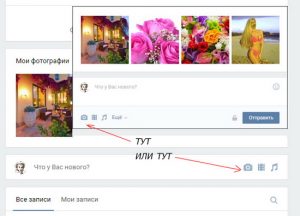
Добавяне на снимки vkontakte.
- Ще се отвори нов прозорец, където трябва да изберете "За да качите снимка" или "Да направим снимка"
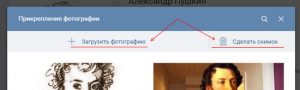
Да качите снимка
- Или плъзнете желаните изображения в прозореца
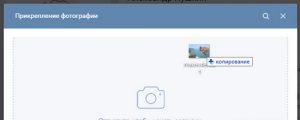
Плъзнете образ
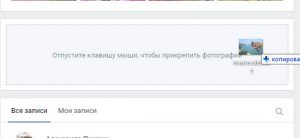
- Зареждането ще бъде автоматично
- Натисни бутона "Изпрати" и снимката ще се появи на стената и в албумите ви
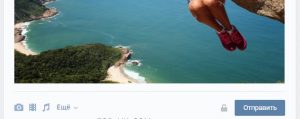
за да изпратите снимка
Между другото, замъкът е привлечен близо до този ключ. Ако кликнете върху него, публикацията ще бъде видима само за вашите приятели. Не можете да промените тази настройка, така че ако е необходимо, трябва отново да качите снимки. Освен това, такива снимки няма да бъдат запазени в фотоалбума.
Преди последната публикация можете да въведете коментар в полето за съобщения или да прикачите нещо друго. Ако трябва да изтеглите няколко изображения, изберете всички необходими и изберете "Отворен".
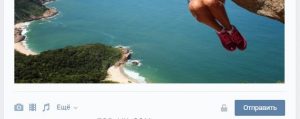
Изпращане на снимка
Всичко публикувано данни мода снимки се появи в папка «Снимки. на милост стена«. Неяс име промяната невъзможно е, но Можете да създадете свой собствен албум и да преместите снимки там.
Ако заредите моментна снимка, за да отстраните от стената, след това в фотоалбума ще продължи.
Метод 2. Добавяне на снимка незабавно към албума
Вторият метод за зареждане добавя файлове в албума. Можете да изберете готови или предварително да създадете нов.
- Отворена секция "Снимки"
- Кликнете "Добавяне на снимка"
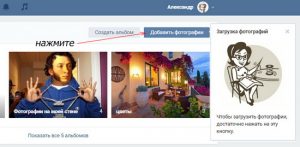
Добавяне на снимка
- Изберете файлове или просто ги плъзнете в браузъра
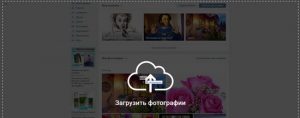
Изтеглете снимка
Ако веднага изберете албума за изтегляне, тогава снимката автоматично ще се окаже в папката "Снимки на стената ми"И оттам те вече могат да бъдат прехвърлени.
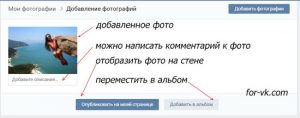
Публикуване на снимки
Ако трябва да изтеглите в конкретен албум, трябва първо да го отворите и само по късно изпълнител изтегли.
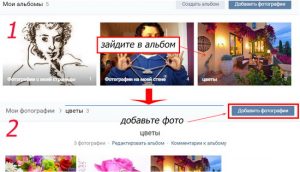
Албуми със снимки
Добавяне на снимки към VC чрез мобилна версия
Добавянето на снимки чрез мобилната версия на сайта не е по-трудно, поне интерфейсът е малко по-различен.
- По същия начин изберете иконата на камерата или "Снимки"
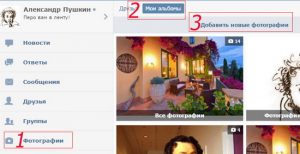
Моите албуми
- Отворете албума, от който се нуждаете и изтеглите
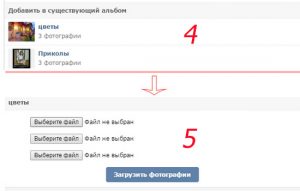
Как да добавите снимка на vkontakte?
Добавянето на снимка също е и два метода.
Метод 1. Начална страница
- Натиснете "Снимката"
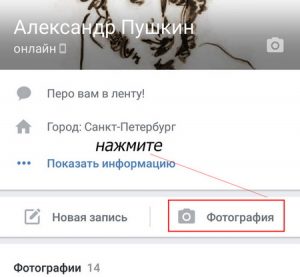
Бутон "Снимка"
- Избирам симптом
- Допълнително «Прикрепете«
- В нов прозорец определете къде ще бъде заредено файлът
- В тази ситуация изборът пада отстрани "Публикувайте на стената" или "Добави към албум"
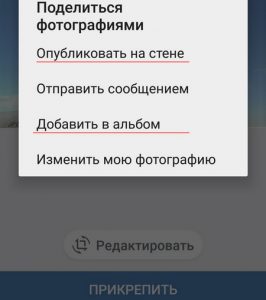
"Публикувайте на стената"
Метод 2. Зареждане в албума
- Отворен "Снимки"
- Отидете в раздел "Албуми"
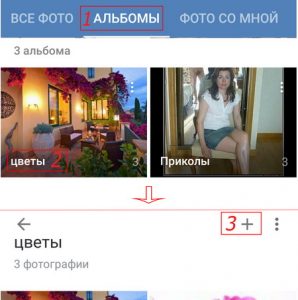
"Снимки" ВКонтакте
- Отворете желания албум
- Кликнете върху Plus card
- Изберете откъдето снимката е заредена от паметта на телефона или сега ще направите нова снимка
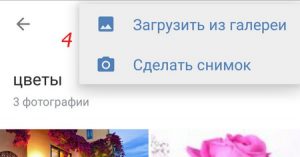
Място за изтегляне на снимка
Как да добавите моментна снимка към "Запаметени снимки"?
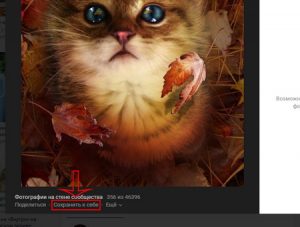
"Запазени снимки"
Като цяло, е невъзможно да добавяте снимки в тази папка поради инсталираните системни ограничения. Но можете да поискате приятел с желаната снимка и след това да я запазите за себе си.
Добавяне на снимка към групата VKontakte

Добавете снимка към групата vkontakte
За да добавите снимки към групи, трябва да получите права на администратор. На главната страница на групата кликнете върху фотоалбумите, в които искате да добавите снимка и кликнете върху съответния бутон.
Добавяне на снимка в контакт с задната част
Когато изтеглите снимката в системата, тогава тя автоматично показва време и дата.

Дата за добавяне на снимка
Няма да го промените, но не всичко се губи, тъй като можете да използвате специално инженерство.
Първата мисъл - поставяне на файлове в затворен албум и чакайте известно време и след това го отваряте за всички. В този случай приятелите ще видят нов албум, а снимките ще бъдат задни. Или можете да зададете желаната дата в камерата или да я приложите към Photoshop. Най-важното е, че тя се втурва в очите и привлече вниманието. За да направите това, тя може да бъде направена от ярка сянка.
Създаване на албум vkontakte
- Отидете в раздел "Снимки".
- Избирам "Създаване на албум".
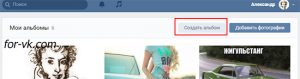
Създаване на албум
- В новом прозорец пиша негодник заглавие и, ако е необходимо, излезе с описание, както и задаване на поверителност. Обикновено до по подразбиране всичко албуми може би разглеждане и коментар потребители, и не само приятели.
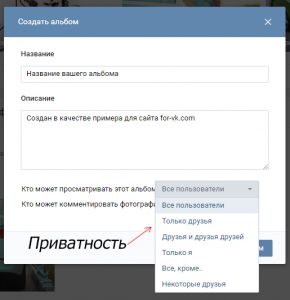
Настройките за поверителност
Що се отнася до мобилната версия на сайта, поръчката е: "Снимки" - "Моите албуми" - "Добавяне на нови снимки" - попълнете всички редове - изберете "Създаване на албум".
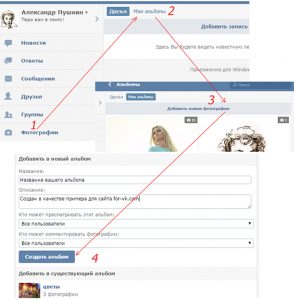
Как да създадете албум ВКонтакте?
В мобилното приложение, отворете "Албуми" И кликнете плюс в ъгъла надясно.
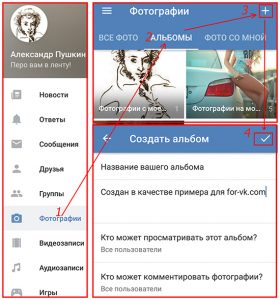
Как да създадете албум в приложението VK?
Изтриване на албум vkontakte.
- Върнете се отново "Снимки"
- Избирам "Редактиране"
- След това кликнете върху "Изтриване на албум"
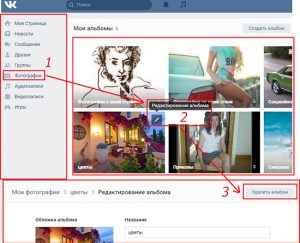
Отстраняване на албума
В мобилното приложение над албума изберете три точки.
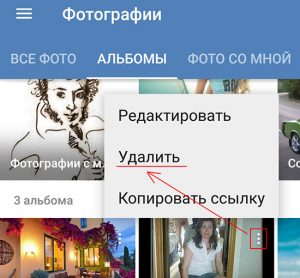
Как да премахнете албум?
Между другото, само албумите, които сте създали, са позволени да изтрият.
Ако трябва да се обърнете към албума си, първо го отворете в браузъра си и след това копирайте. Ще изглежда така: vk.com/albumwash-id_208649493..

Връзка към албума
Прехвърляне на снимки от един албум на друг
Не можете да премествате снимки от албумите, които създават самия VKontakte. Това е снимката, където други потребители са отбелязали с вашата страница и на вашата стена.
- Отворете желаната снимка
- Избирам "Още…"
- Допълнително "Да се \u200b\u200bпрехвърли в албума"
- Избирам Име на албума за добавяне
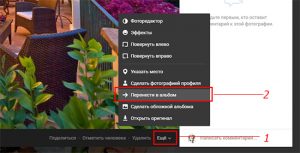
"Да се \u200b\u200bпрехвърли в албума"
Че мода вие можеш трансфер Само всяка снимка отделно. Ако трябва да преместите няколко, тогава ще трябва да потърсите помощ от специални приложения. Например, Прехвърляне на снимки.
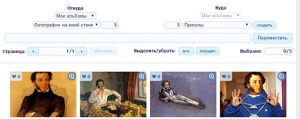
Това е удобно приложение, което ви позволява да прехвърлите всяка снимка от всяка папка.
Какво да направите, ако снимката не е заредена?
Причините за такава ситуация могат да бъдат различни: старата версия на браузъра, вируса, не е подходяща резолюция, неправилен формат или пренаселен албум.
За да не се сблъскате с такива, трябва да знаете изискванията за снимки:
- Най-малкият размер е 200h200
- Най-големият размер е 7000x7000
- Най-много файлове в един албум - 10 000
- Поддържани формати - JPG, PNG, GIF
Лимитът за зареждане на снимки се прилага и към албума със запаметени снимки. Ако се достигне лимитът, след това прехвърлете частта от снимките към друг албум и опцията за запазване ще бъде налична отново.
Добавяне на снимка без загуба на качество
Много отбележете, че когато снимката пада във Вкнтакте, става като. Тук е цялата точка, че товарачът компресира снимката. Премахване на такъв проблем няма да работи, но можете да направите загуба на качествен минимум.
За да направите това, изтеглената снимка не трябва да има резолюция по-малка от 1000 пиксела и преди товарене на острота е по-добре да се направи малко повече. Освен това се препоръчва да не използвате бутон. "Добавяне на нови снимки"и ги плъзнете директно от компютъра.
Разширените потребители все още могат да бъдат съветвани да конвертирате снимка за уеб ( Alt + Shift + Ctrl + S) и след това редактирайте настройките за качество и поставете маркираната маркировка "Конвертиране в SRGB".

Конвертиране на снимка.
Ако просто трябва да изпратите снимка на приятел, след това ги изтеглите първо в раздела "Документ."с "И след това изпратете лично съобщение.
Как да редактирате снимки на vkontakte?
Тази операция е два вида:
- Промяна на цветовата гама, въртене, подрязване и т.н.
- Добавяне на текст, комикси и т.н.
За да отворите редактора, кликнете върху снимката и след като го изтеглите. "Още…".
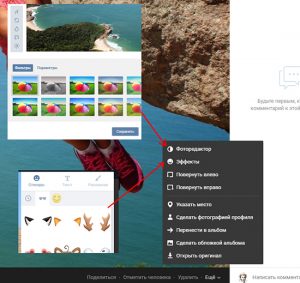
Редактиране на снимки
Резултатът от извършването на промени може да бъде всеки.

Резултата от редактирането
Мобилната версия и редакторът на приложението нямат, тъй като функционалността е много подрязана в тях.
Ето защо, ако е необходимо, променете снимката още преди да изтеглите.
Как да изтеглите снимки?
- Кликнете върху снимката, за да я увеличите
- Кликнете "Още…"
- Избирам "Откриване на оригинала"
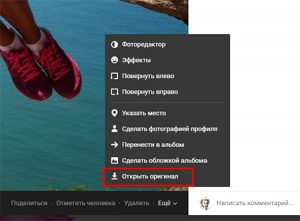
Отворена оригинална снимка vkontakte
При отваряне, моментната снимка се зарежда при максималната възможна резолюция.
- Кликнете върху него с десния бутон
- Избирам "Запазете снимката като ..."
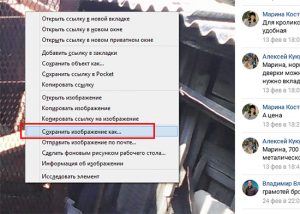
Запазване на снимки AS
- Посочете пътя, където е заредена готовата снимка.
От мобилно приложение:
- Отворете снимката
- Кликнете върху три точки в ъгъла на екрана
- Избирам "Save"
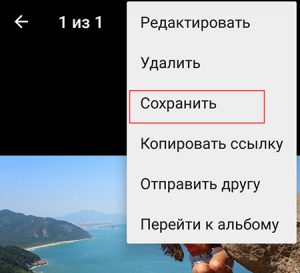
Запазване на снимка
За съжаление, зареждането на снимката е възможно само един по един.
